如何用CAD画三维的米老鼠脸?
溜溜自学 室内设计 2021-11-26 浏览:857
大家好,我是小溜,相信有很多小伙伴在使用CAD的时候会遇到很多还未尝试绘制过的图形,比如如何用CAD画三维的米老鼠脸?那么今天本文内容主要以CAD2007版本为例,给大家演示CAD画三维米老鼠脸的方法步骤,希望本文对大家有帮助,感兴趣的小伙伴可以关注了解下。
想要更深入的了解“CAD”可以点击免费试听溜溜自学网课程>>
工具/软件
电脑型号:联想(lenovo)天逸510s; 系统版本:Windows7; 软件版本:CAD2007
方法/步骤
第1步
首先,我们打开CAD,然后找到圆和椭圆工具。
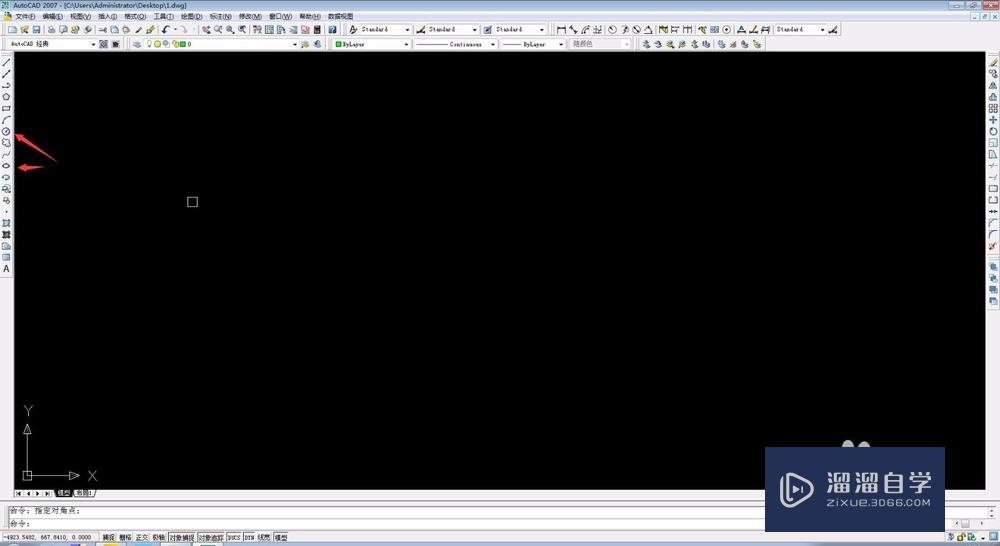
第2步
头部轮廓使用圆工具绘制,耳朵轮廓使用椭圆工具绘制,这样,轮廓就大概定位下来了。
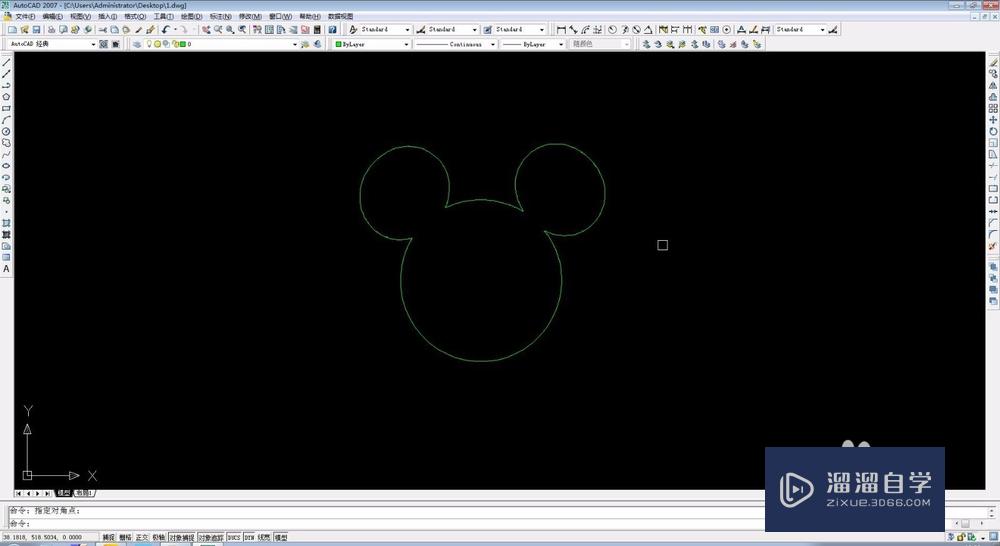
第3步
实用圆弧工具调整脸型,使其有下巴和脸颊。
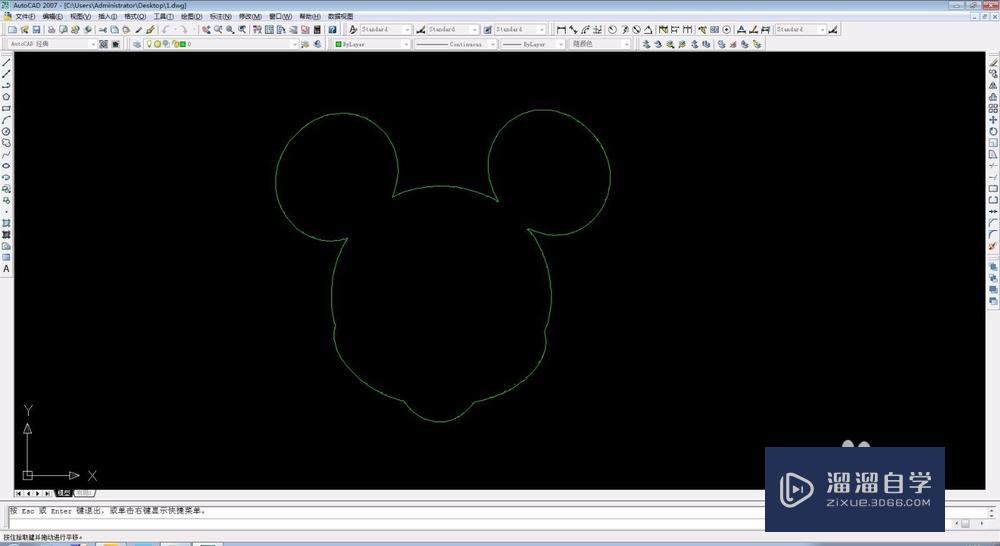
第4步
把米老鼠的大鼻子定位下来。
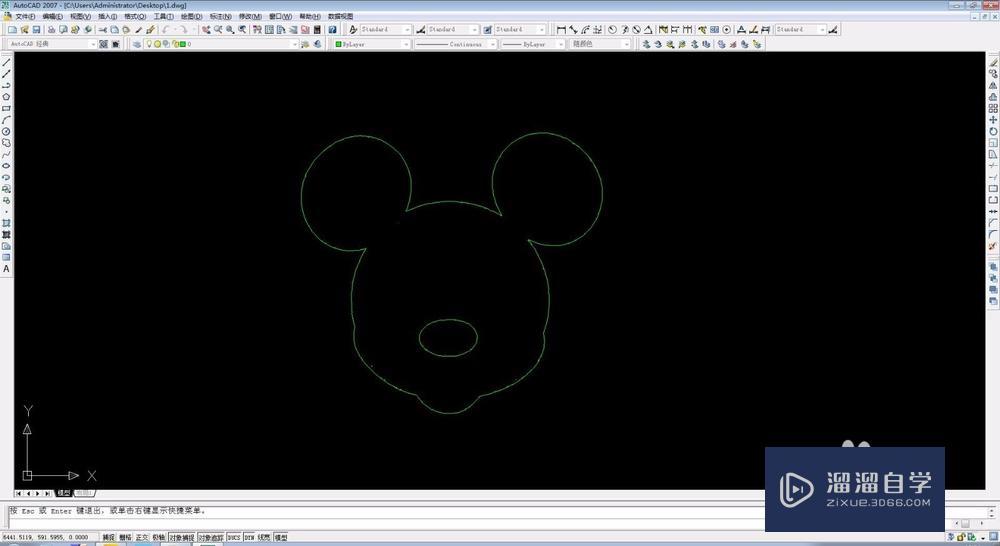
第5步
勾勒出脸型内部轮廓。
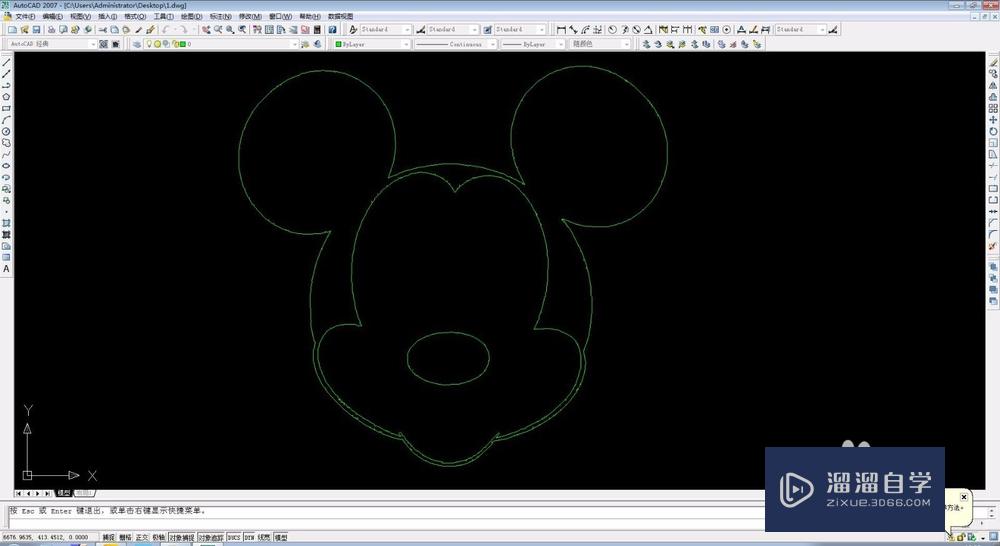
第6步
把眼睛和嘴巴轮廓给添加上去。
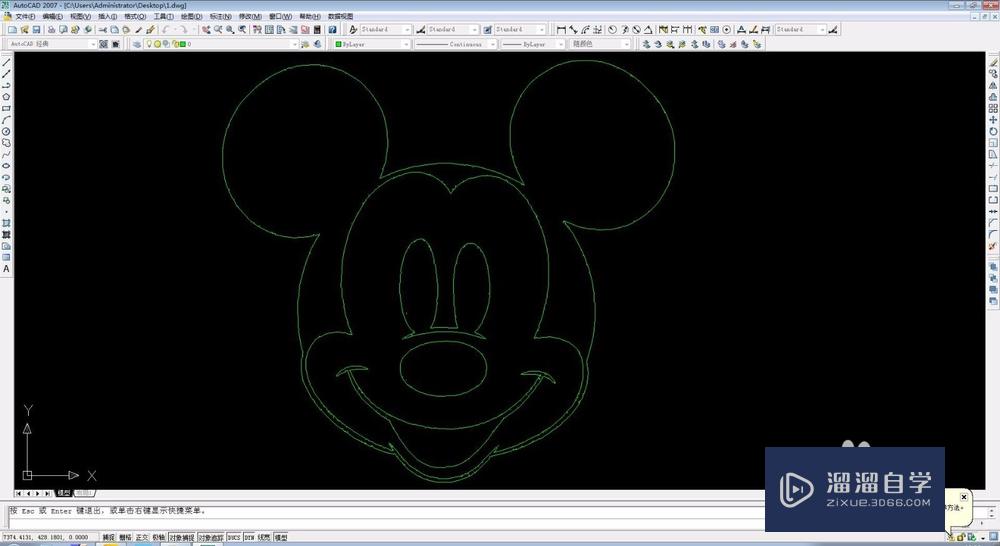
第7步
绘制眼睛和嘴巴细部,这样米老鼠脸就绘制好了。
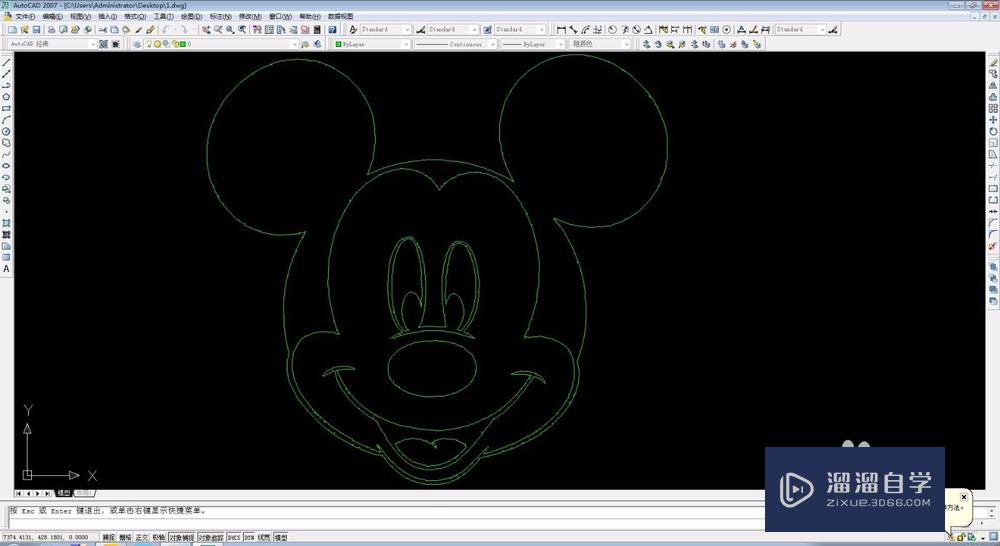
温馨提示
以上就是关于“如何用CAD画三维的米老鼠脸?”全部内容了,小编已经全部分享给大家了,还不会的小伙伴们可要用心学习哦!虽然刚开始接触CAD软件的时候会遇到很多不懂以及棘手的问题,但只要沉下心来先把基础打好,后续的学习过程就会顺利很多了。想要熟练的掌握现在赶紧打开自己的电脑进行实操吧!最后,希望以上的操作步骤对大家有所帮助。
相关文章
距结束 05 天 21 : 22 : 51
距结束 01 天 09 : 22 : 51
首页










